

|
WPS是英文Word Processing System(文字处理系统)的缩写。它集编辑与打印为一体,具有丰富的全屏幕编辑功能,而且还提供了各种控制输出格式及打印功能,使打印出的文稿即美观又规范,基本上能满足各界文字工作者编辑、打印各种文件的需要和要求。 上期内容我们介绍了一秒查看修改痕迹的便捷方法,那今天,再来带大家了解一下快速比对两份杂乱无序的表格的小技巧吧~ 在工作中,我们时常会遇到数据核对的问题,那面对不同部门递交来的风格迥异的表格时,你是否还在一项一项地查找不同呢? 当然不需要! 下面,就让我们来一起学习一个秒杀公式吧~ 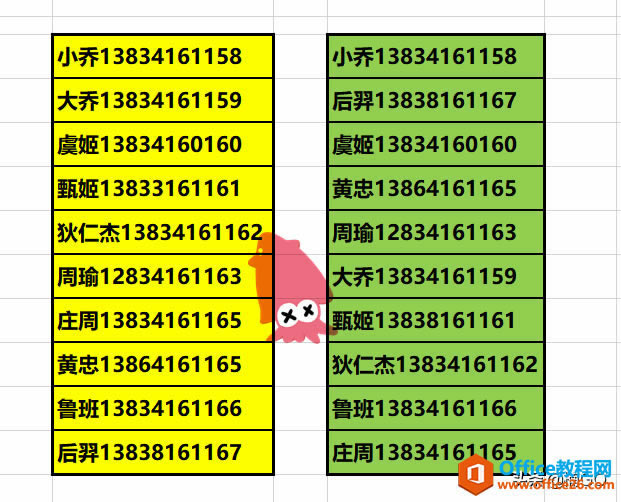 首先,在空白单元格中输入: =COUNTIF(I9:I18,K9) 其中,I9:I18?是指第一份数据的单元格位置(即图中黄色表格一列);而K9指的是另一份表格的首行数据单元格位置(即图中绿色表格中的首行数据) 接着,我们再将鼠标点中公式中I9:I18处的任意位置,按下键盘上的F4键,为其添加一个“$”样式的锁定符号,将行列固定!这样的话,我们在后续填充公式的时候,黄色表格的录入位置就不会随着公式填充而下移了。 所以,公式的最终格式就会变为: =COUNTIF($I$9:$I$18,K9) 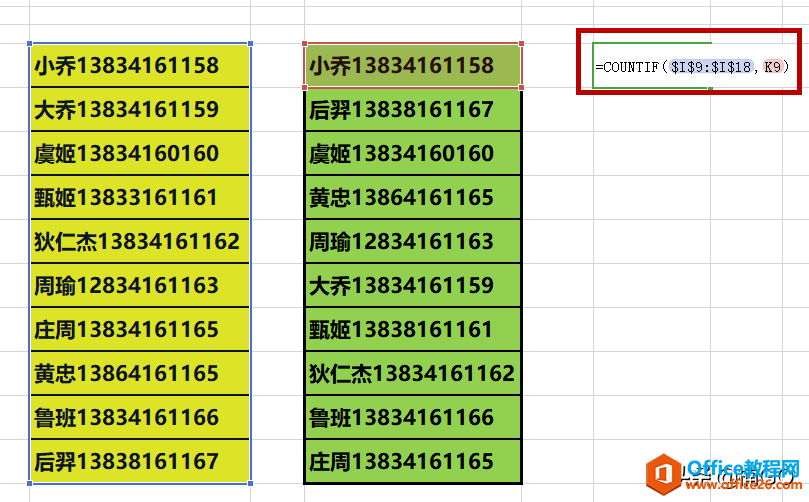 公式编辑完成,按下回车键确认; 接着我们再将公式下拉填充,这时就会看到,公式结果非1即0。 1代表数据正确,而0则反之。 如此,但凡为0的数据,就是我们要找的那个“茬”啦~ 怎么样?今天的内容是不是简单又实用呢?你学会了么?
wps下一页如何增加_wps下一页增加的方法 在中国大陆,金山软件公司在政府采购中多次击败微软公司,现的中国大陆政府、机关很多都装有WPS Office办公软件。 |
温馨提示:喜欢本站的话,请收藏一下本站!